Tallennus on olennainen toiminto Elementorissa, joka mahdollistaa monimutkaisten asettelujen ja komponenttien helpomman uudelleenkäytön verkkosivustollasi. Tämä säästää aikaa ja varmistaa yhtenäisyyden web-suunnittelussasi. Tässä ohjeessa opit selkeän vaiheittaisen ohjeen avulla, miten voit tallentaa tietyn osion Elementorissa ja myöhemmin palauttaa sen.
Tärkeimmät havainnot
- Voit tallentaa osioita Elementorissa ja käyttää niitä myöhemmin uudelleen.
- Tallennetut mallit ovat helposti saatavilla ja voivat helposti upottaa sivuillesi.
- Vie mallejasi jakaa niitä muiden kanssa tai käyttää niitä muilla verkkosivustoilla.
Vaiheittainen ohje
Jotta voit tallentaa osion Elementorissa, seuraa seuraavia ohjeita. Näet kuinka helppoa se on.
Ensinnäkin varmista, että osio, jonka haluat tallentaa, on hyvin suunniteltu ja toimiva. Jos sinulla siis on tarpeeton osio, jota et enää tarvitse myöhemmin, älä poista sitä vain. Tämä voi johtaa arvokkaiden suunnitelmien menetykseen, joten tarkastele tarkasti, mitä haluat tallentaa.
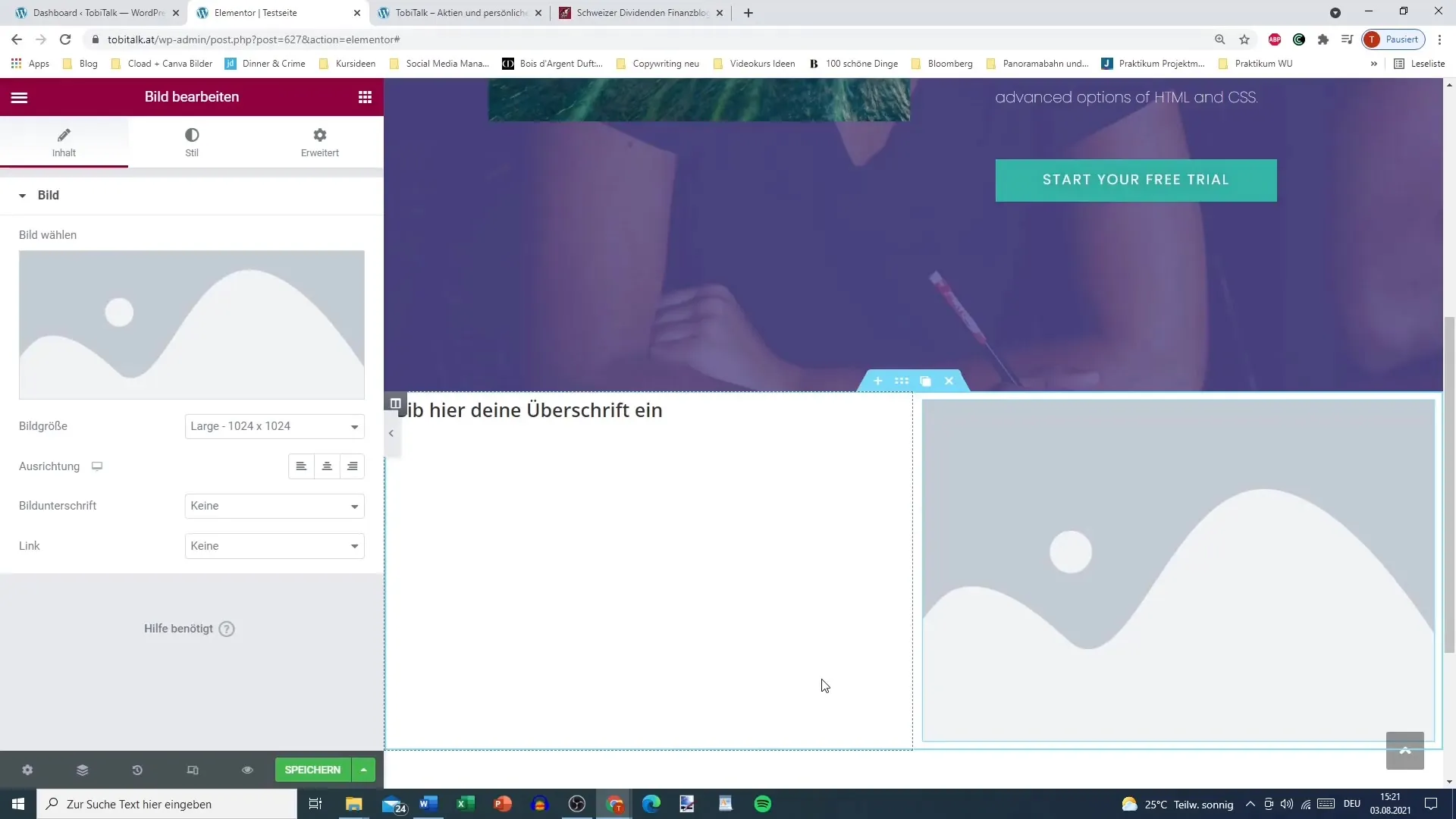
Kun olet valmis tallentamaan osion, napsauta hiiren oikealla painikkeella haluttua osiota. Tämä avaa valikon, jossa on erilaisia vaihtoehtoja. Valitse vaihtoehto ”Tallenna valintana mallina”. Tämä on ensimmäinen askel osion tallentamiseen Elementorin kirjastoon.
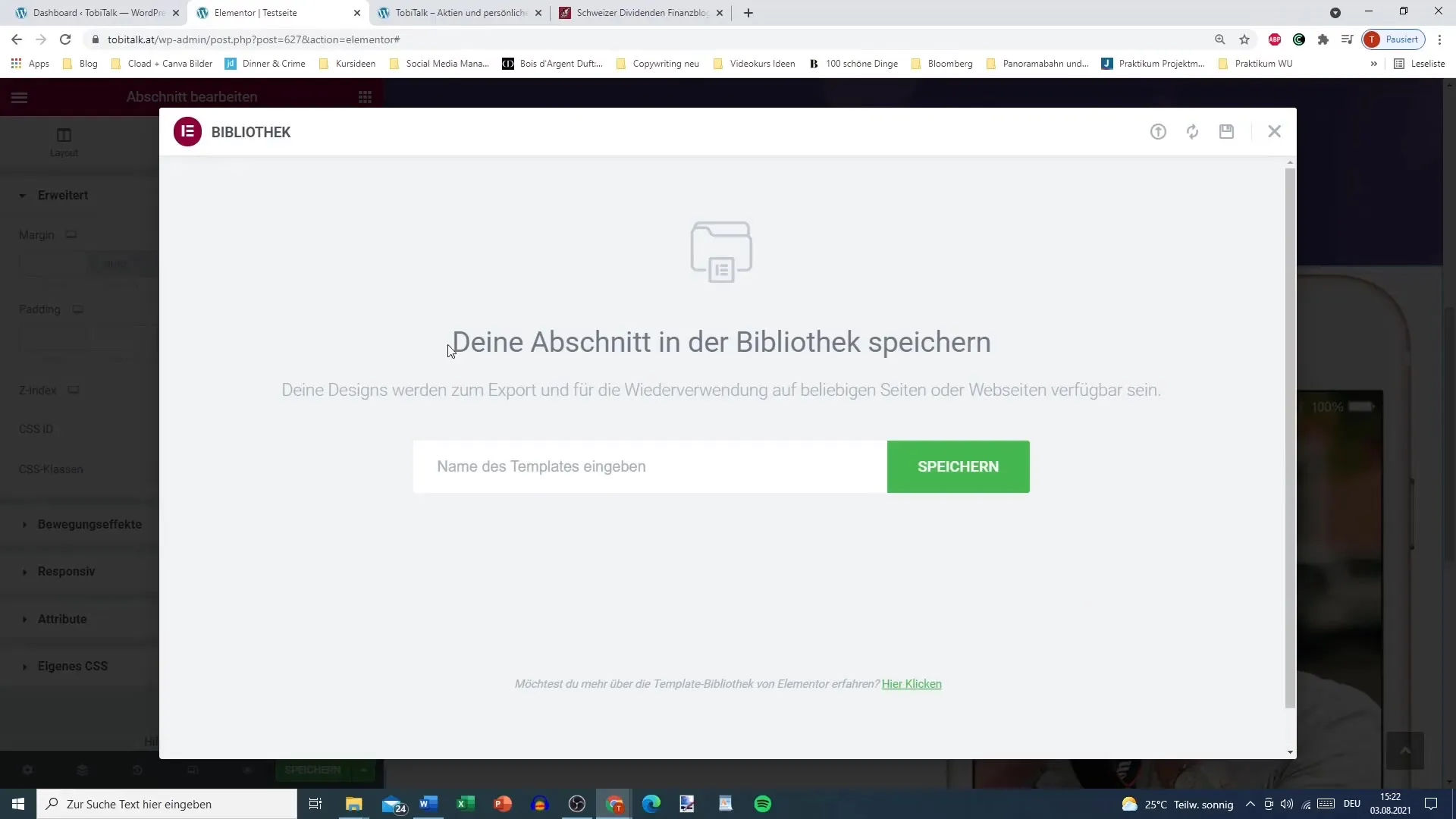
Tämä avaa nyt ponnahdusikkunan, johon voit syöttää mallisi nimen. Voit antaa osiolle kuvaavan nimen, joka auttaa sinua tunnistamaan sen myöhemmin. Tässä esimerkissä nimeän osioni yksinkertaisesti ”iPhone osio otsikolla”. Voit tietysti mukauttaa nimen niin kuin parhaimmaksi näet.
Tärkeä yksityiskohta on varmistaa, ettei virheitä tapahdu tallennuksen aikana. Jos virhe ilmenee, yritä uudelleen poistamalla mahdollisesti joitakin lukittuja elementtejä mahdollistaaksesi tallennuksen.
Kun osio on onnistuneesti tallennettu, löydät sen kohdasta ”omia malleja”. Siellä voit järjestellä tallentamiasi osioita ja käyttää niitä tarvittaessa. Tämä auttaa sinua pitämään suunnitelmasi järjestyksessä.
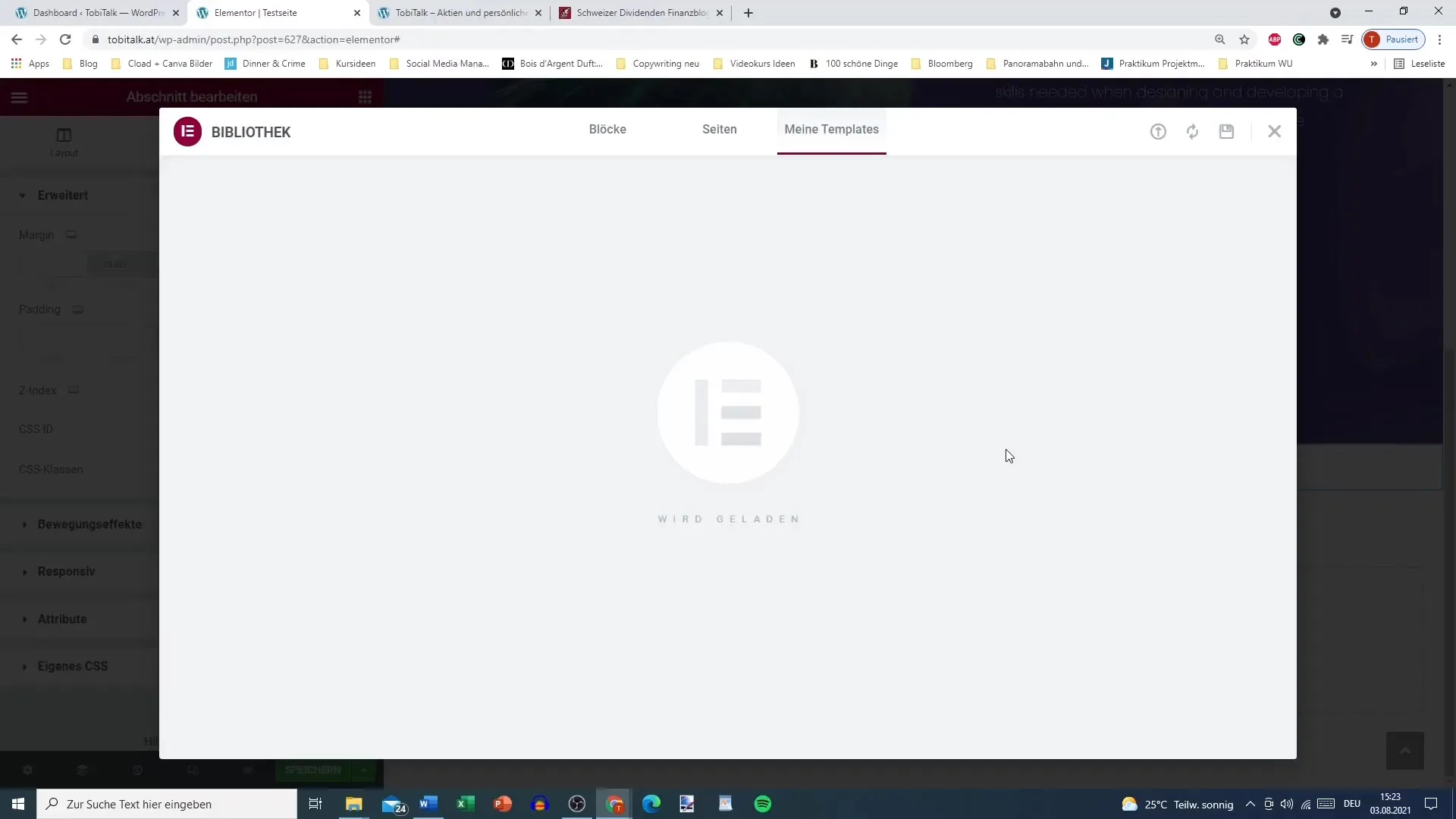
Nähdäksesi tallennetut mallit siirry yksinkertaisesti kohtaan ”Mallit” Elementorissa. Siellä sinun pitäisi pystyä listaamaan kaikki tallentamasi mallit. Minulla on joitakin mallielementtejä, mukaan lukien juuri luomani ”iPhone osio otsikolla”.
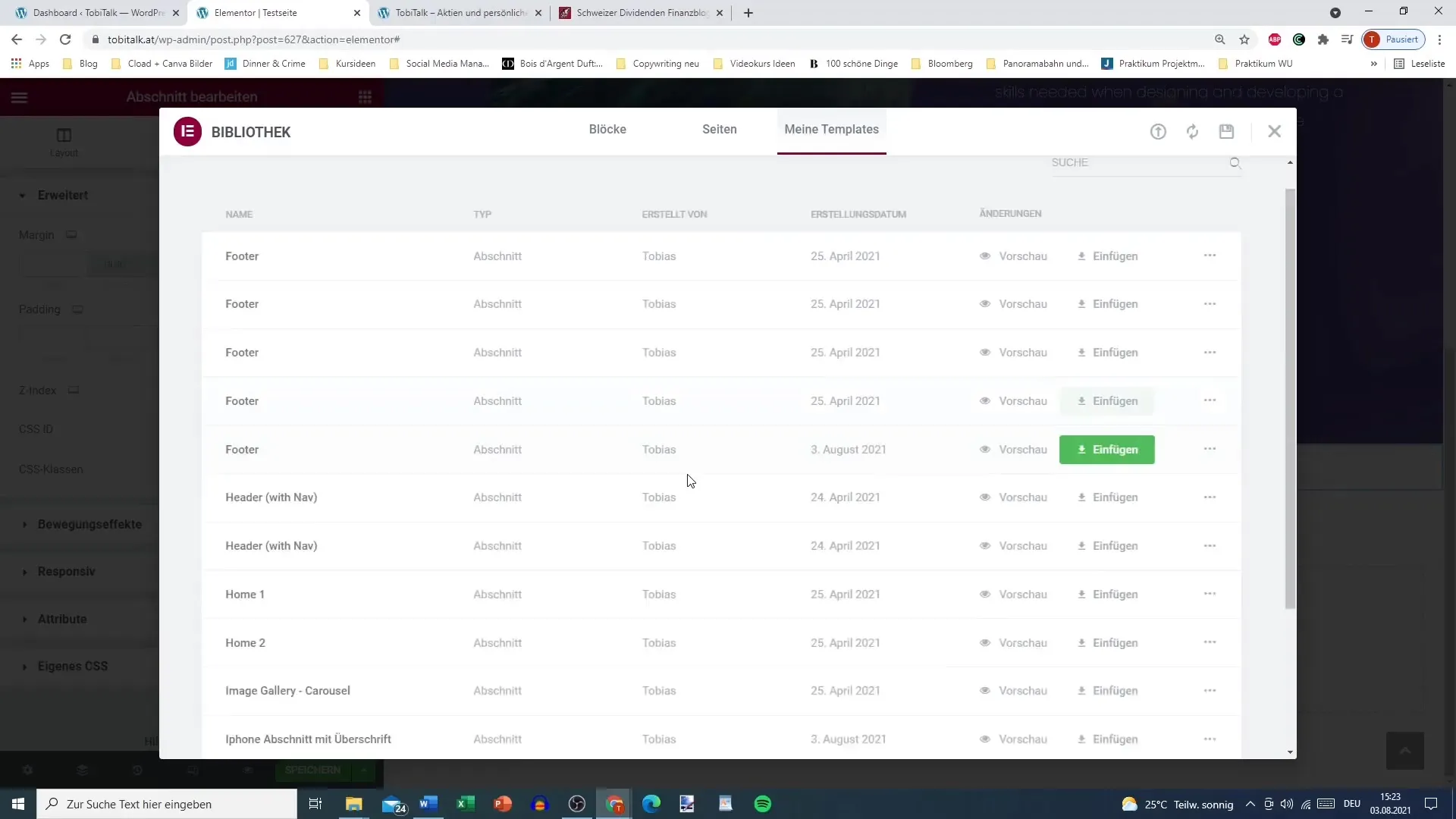
Tarvittaessa voit lisätä tallennetut mallit suoraan sivulle. Napsauta vain ”omia malleja” vieressä olevaa harmaata kuvaketta. Tämä avaa luettelon malleistasi, joista voit valita haluamasi osion.
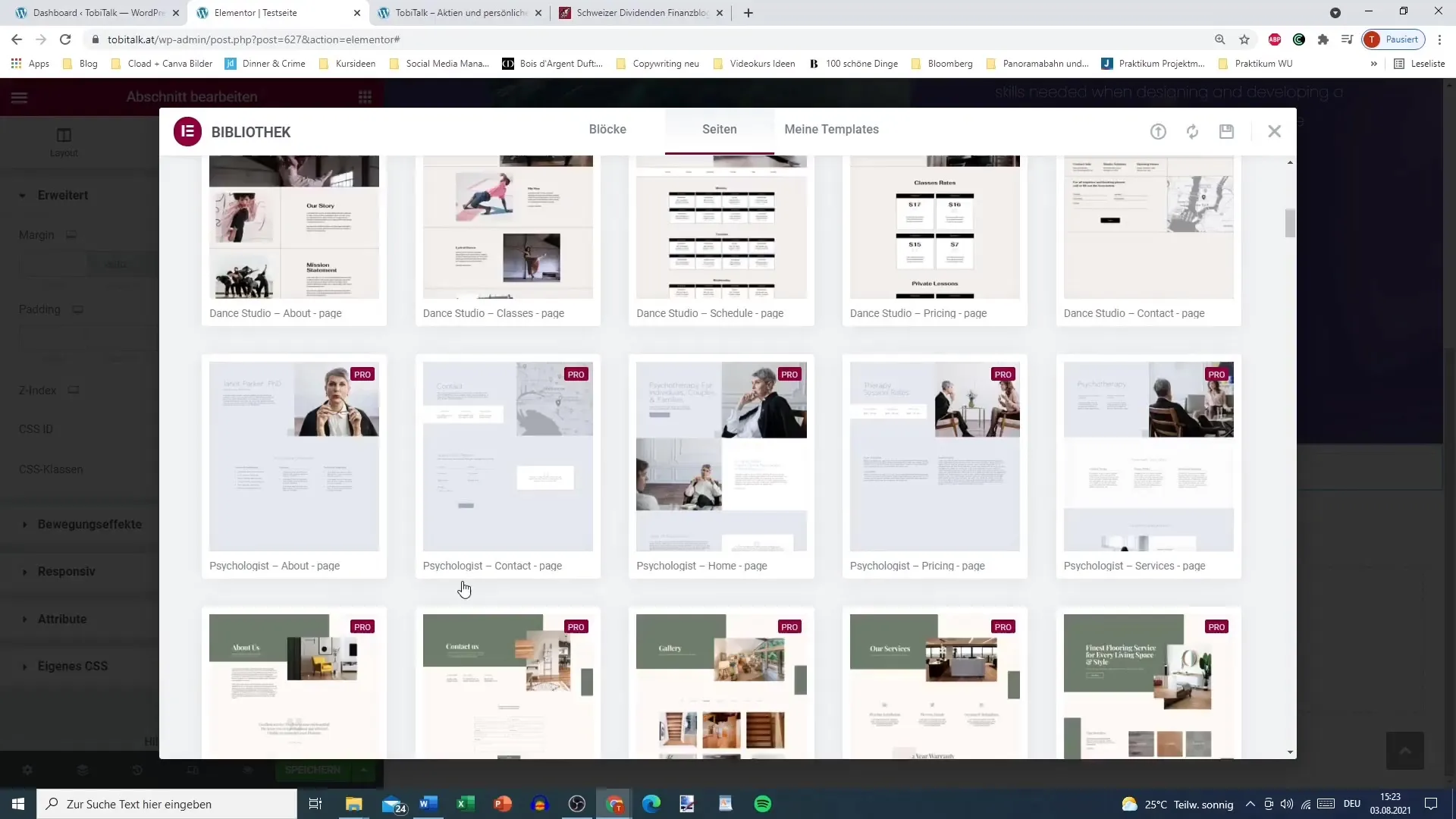
Mallien etuna on, että niitä voi käyttää uudelleen ja niitä voi myös viedä. Tämä tarkoittaa, että jos haluat tarjota mallin jollekin, voit tehdä tämän helposti. Napsauta vientivaihtoehtoa ladataksesi tiedoston ja lähettääksesi sen halutulle vastaanottajalle.
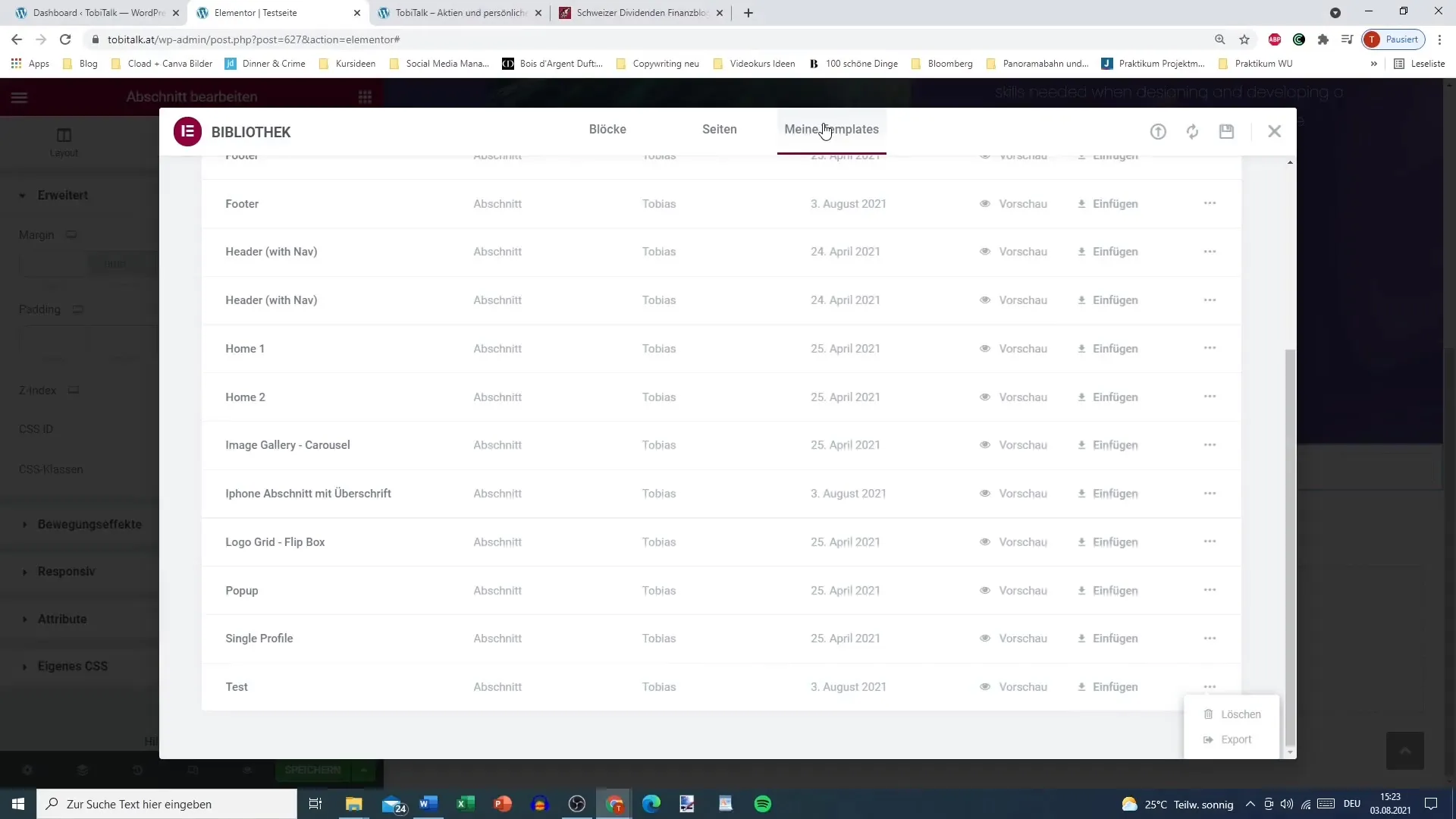
Kun olet vienyt mallisi, on aika lisätä se takaisin sivulle. Siirry takaisin sivun muokkaukseen, valitse mallisi ja napsauta ”Lisää”. Näin haluamasi osio integroidaan nopeasti nykyiseen sivuusi.
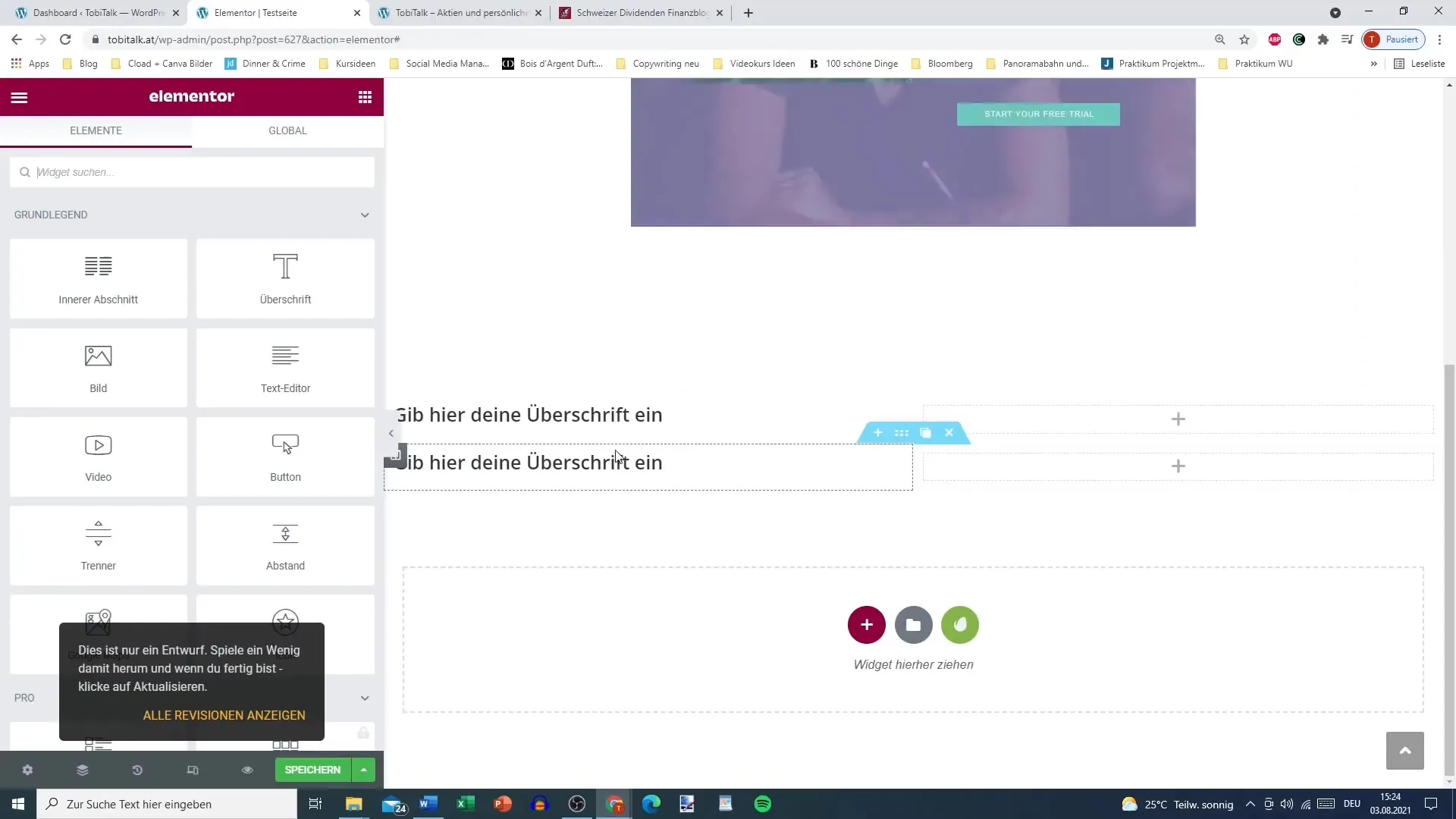
Seuraavaksi tulevaisuudessa videossa tarkastelemme, kuinka voit tallentaa ja hallita ei pelkästään osiota vaan koko sivua tehokkaasti.
Yhteenveto
Abschnittet tallentaminen Elementor-sovelluksessa on arvokas työkalu, joka auttaa sinua optimoimaan suunnittelutyötäsi ja pitämään toistuvat osat sivustostasi nopeasti saatavilla. Riippumatta siitä, luotko yksinkertaisia designeja vai tarvitsetko monimutkaisia layouts, prosessi on intuitiivinen ja vie sinut nopeasti tavoitteeseesi.
Usein kysytyt kysymykset
Kuinka tallennan abschnitt in Elementorissa?Napsauta abschnitt oikealla hiirennapilla ja valitse "Tallenna mallina".
Voinko viedä tallennetut pohjat?Kyllä, sinulla on vientivaihtoehto, jonka avulla voit tallentaa pohjat tiedostona.
Mitä tapahtuu, jos tallennuksen yhteydessä tapahtuu virhe?Yritä uudelleen poistamalla ehkä lukitut elementit, jotka estävät tallennusprosessia.


